一键ghost使用教程

关于电脑怎么备份还原系统相信大家都不陌生了,但是如果电脑处于无法开机的情况下,我们要怎么将备份好的系统执行还原呢?其实小白一键ghost备份系统就可以在电脑无法开机的情况下还原系统。不相信?那就和小编一起往下看,看看小编是怎么执行一键ghost备份还原系统的吧。
一键ghost使用教程:
一键ghost备份系统
1,打开网页搜索引擎搜索“小白系统官网”,到官网内下载小白一键重装系统。
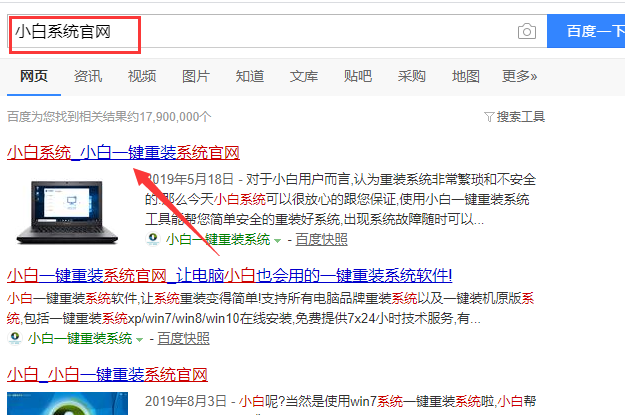
2,关闭杀毒软件,打开小白一键重装系统进入界面。
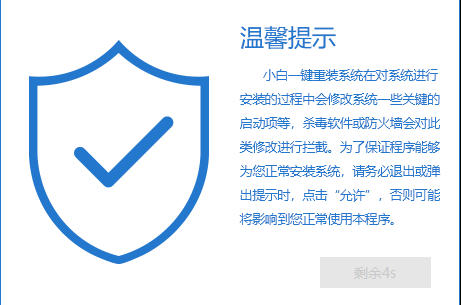
3,将界面切换到“备份还原”,选择“ghost备份还原”,点击“新增备份”。
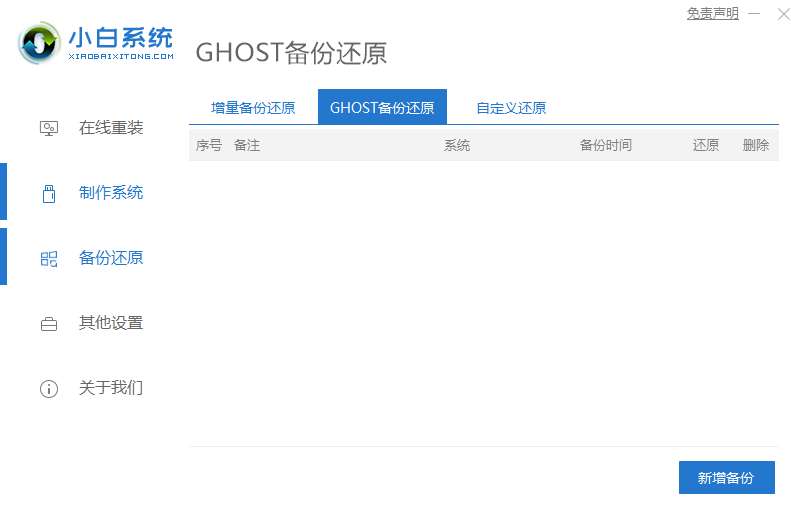
4,然后小白开始下载pe系统,等待下载完成后电脑会自动重启。
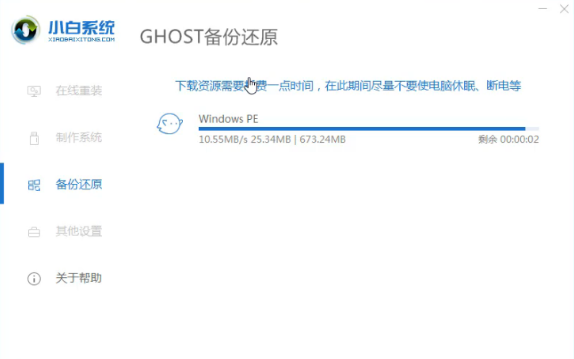
5,重启后出现如图下界面,这里选择“DOS-GHOST”选项回车键进入,开始执行ghost备份系统。
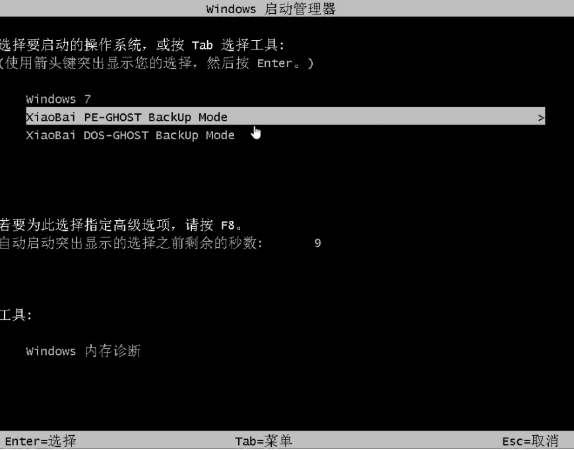
6,备份完成后,电脑进入桌面。

一键ghost还原系统
1,打开小白一键重装系统,并将界面切换到“备份还原”,选择“ghost备份还原”窗口下面会显示出刚刚备份过的系统镜像,点击“还原”按钮即可。
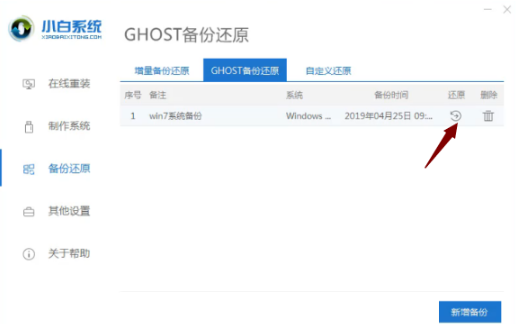
2,出现如图下提示窗口,我们点击“确定”还原该还原点。
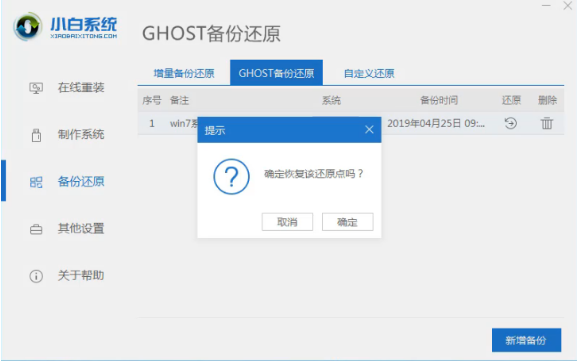
3,等待系统环境部署完成后,我们按提示点击“重新启动”电脑。
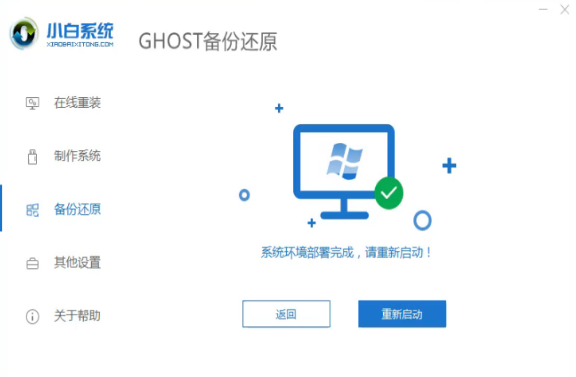
4,出现如图界面,选择“DOS-GHOST”选项回车键进入,开始执行一键ghost还原系统。
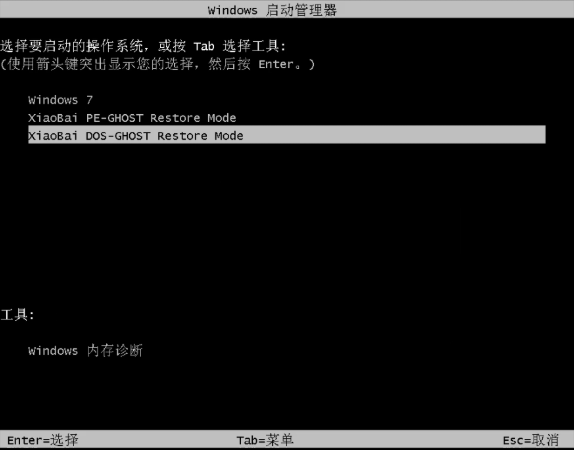
4,一键ghost还原完成后,电脑进入系统桌面。

一键ghost使用方法介绍到这里就介绍了。
相关阅读
- isapi筛选器在哪?iis7.5 安装 isapi筛选器图文教程
- 360云盘100t空间怎么领取?360云盘领100T升级卡教程
- CAD2015安装教程 AutoCAD2015中文版安装图文教程
- fast无线路由器设置图文教程
- 360云盘如何实现全盘共享?360云盘共享文件设置教程
- pdffactory pro虚拟打印机怎么用、pdffactory打印机使用教程
- 饿了么无限首单教程
- win10安装Autocad2014详细图文教程
- 天天p图花千骨妆怎么弄 天天p图花千骨妆p图教程
- 好压软件皮肤安装教程
《一键ghost使用教程》由网友“浮夸吖”推荐。
转载请注明:http://www.modouwifi.com/jiaocheng/0524421M42021.html